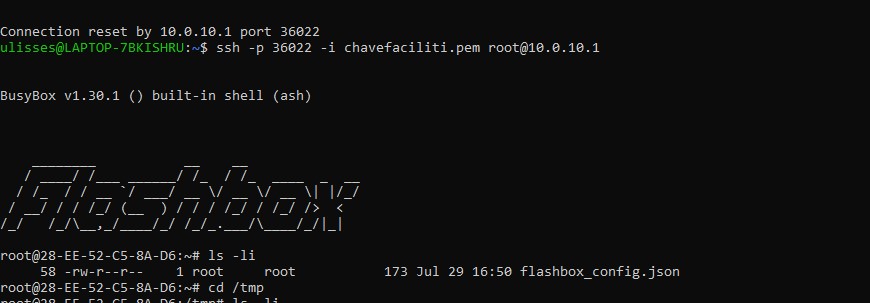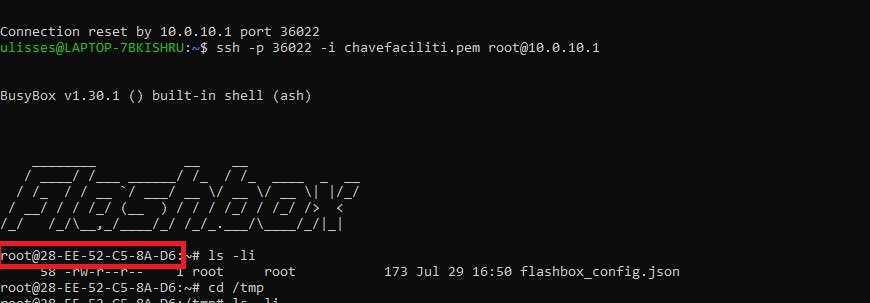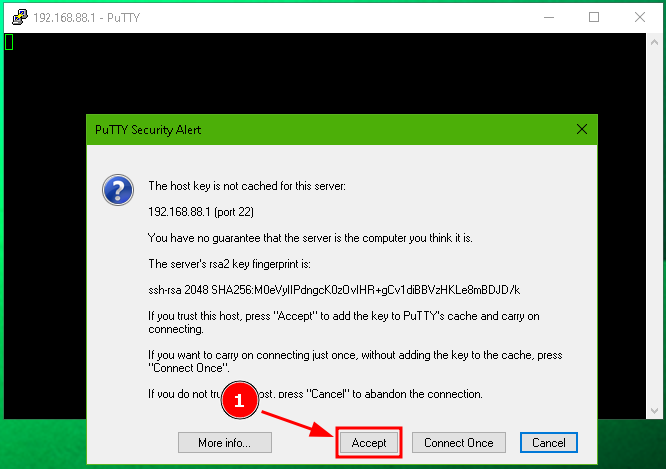¶ Restauração via Flashman
- A restauração somente pode ser realizada nos CPEs que estão online no Flashman.
- Uma vez iniciado o processo, ele não poderá ser desfeito nem cancelado. Ao final, o Flashman perderá o contato com o CPE que irá voltar as configurações de fábrica e ficará inacessível remotamente, necessitando de acesso local ao CPE para reconfigurá-lo.
- Faça login no seu ambiente do FLASHMAN, em seguida na “home do FLASHMAN” localize o CPE online que deseja restaurar o firmware original.
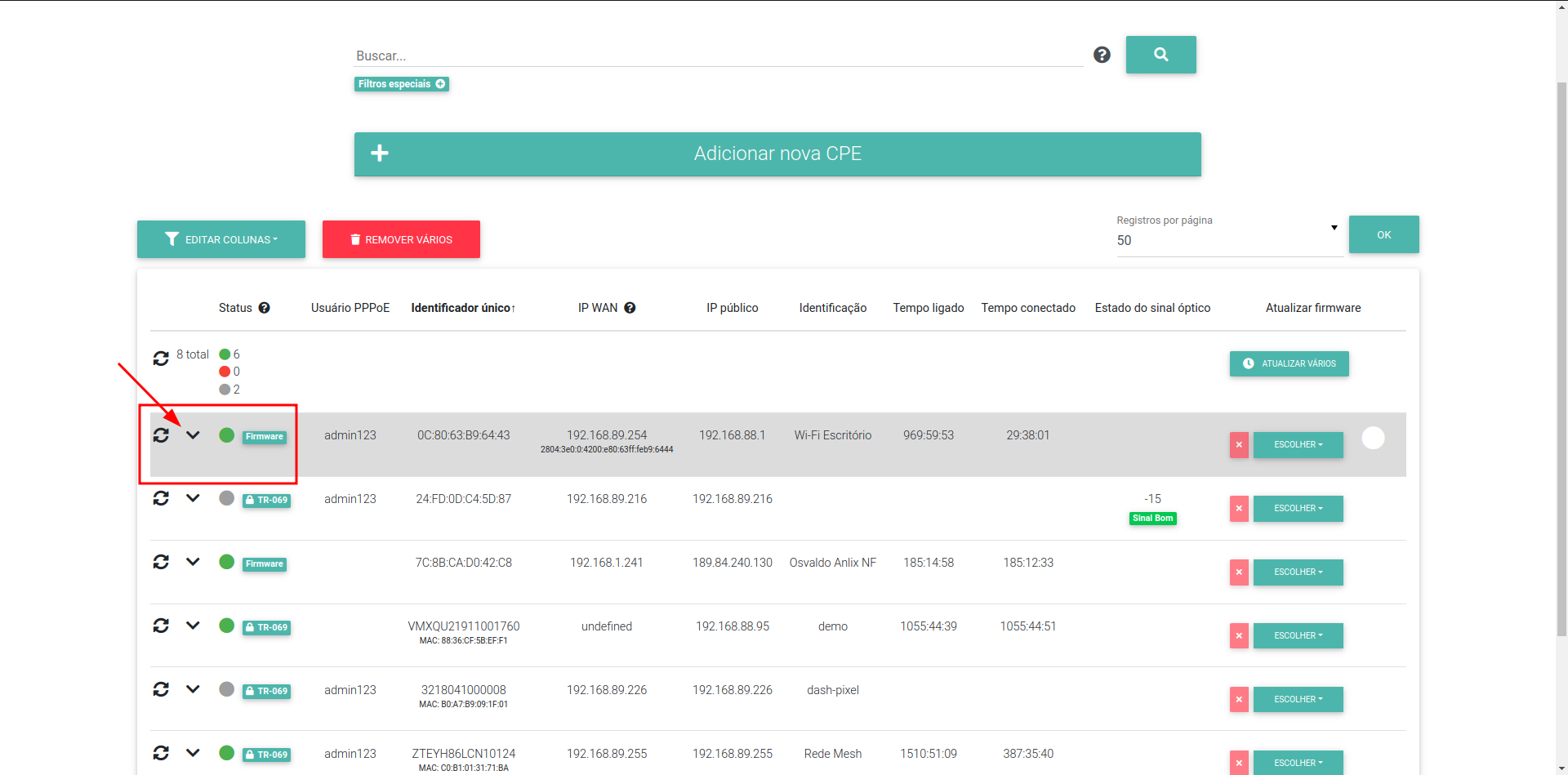
- Clique em "Opções" e em seguida no botão "Voltar ao firmware de fábrica".
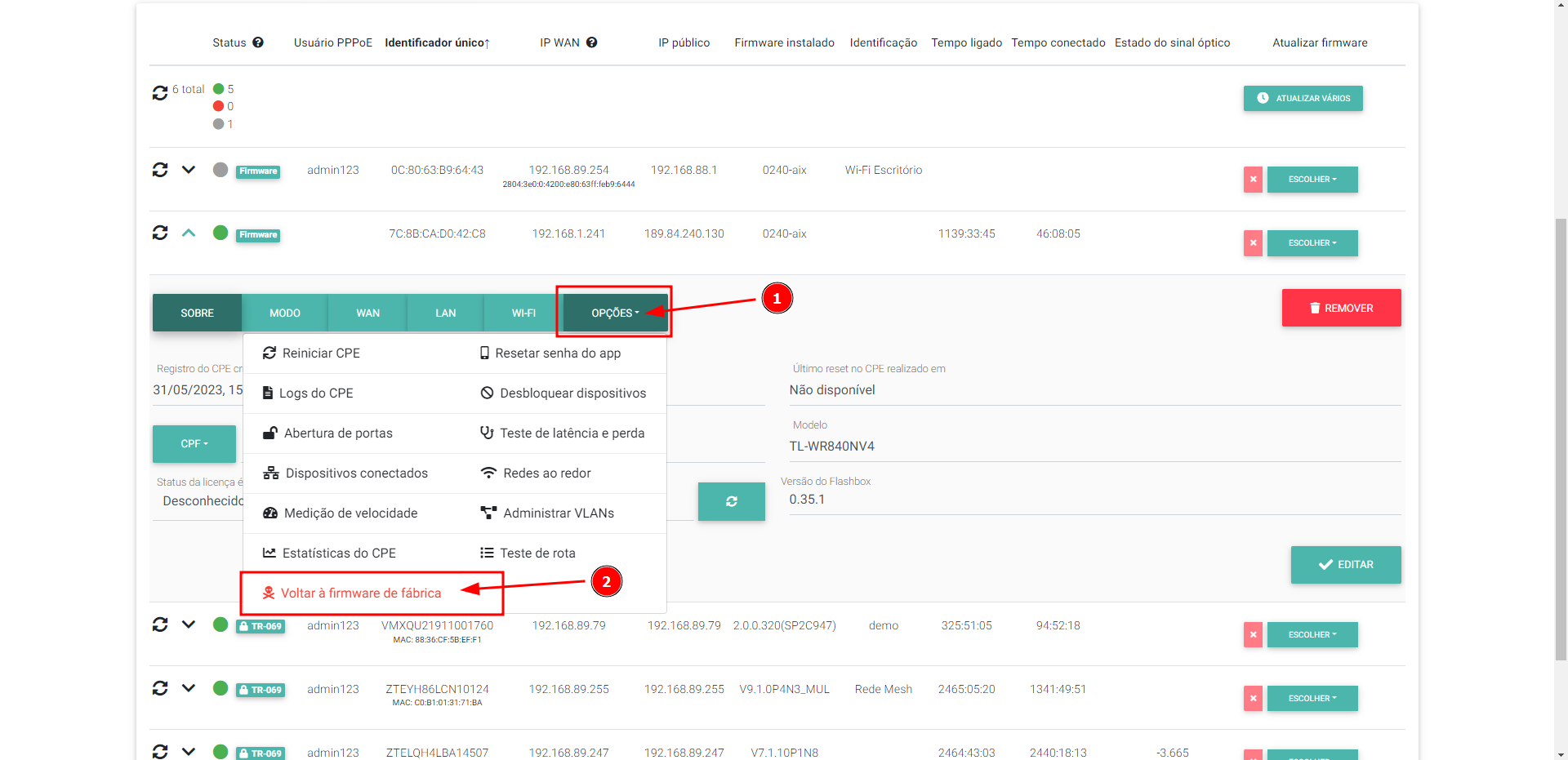
- Na mensagem que irá abrir na tela, leia ela atentamente e clique no botão "OK" para inciar o processo.
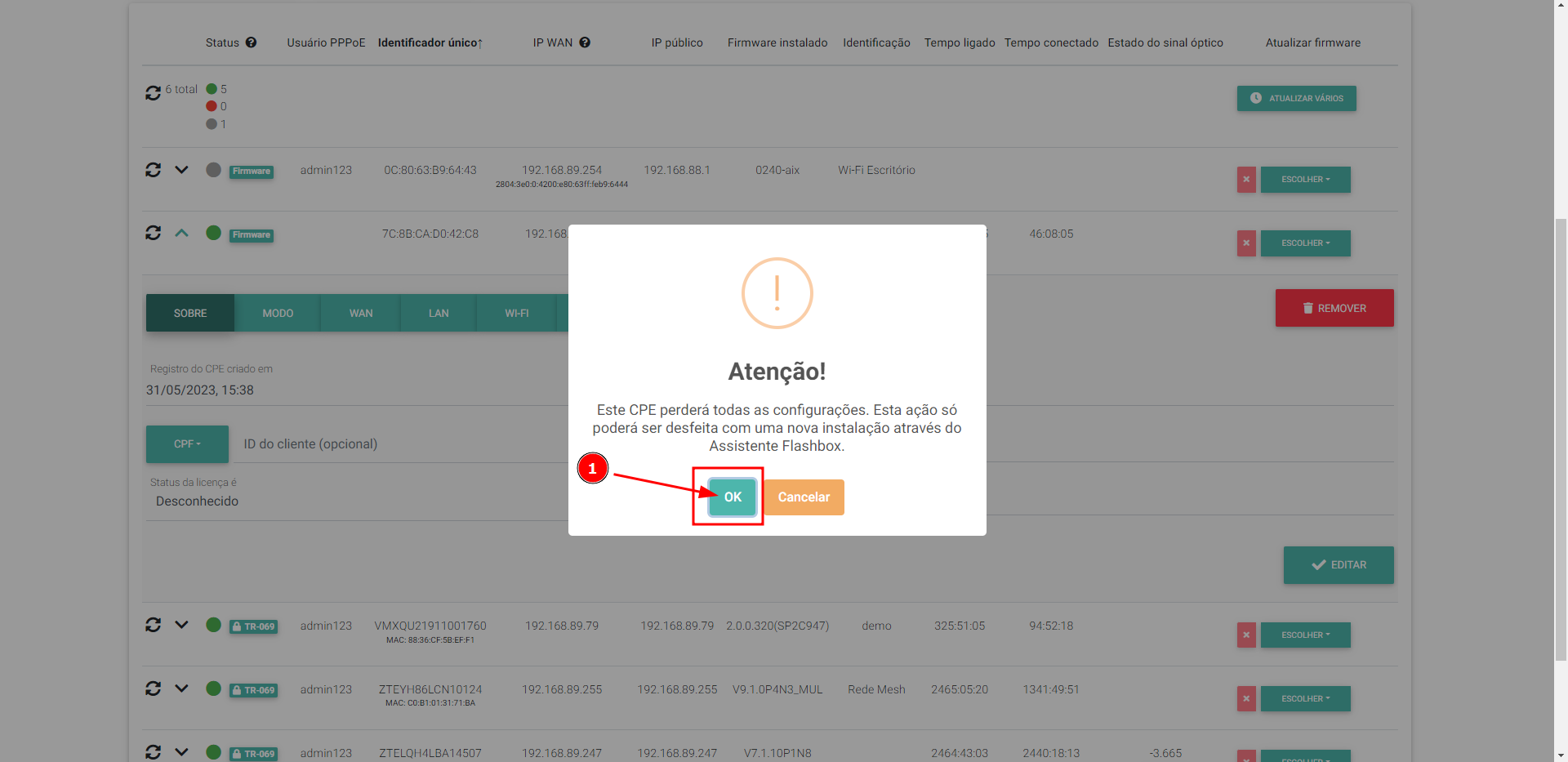
Após finalizar o retorno da firmware de fábrica pelo Flashman é necessário pressionar o botão "reset" no CPE por alguns segundos pra validar as configurações.
¶ Restauração via Desktop
¶ Gerar chave de acesso
- Acesse o endereço https://controle.anlix.io/ e faça login na sua conta.
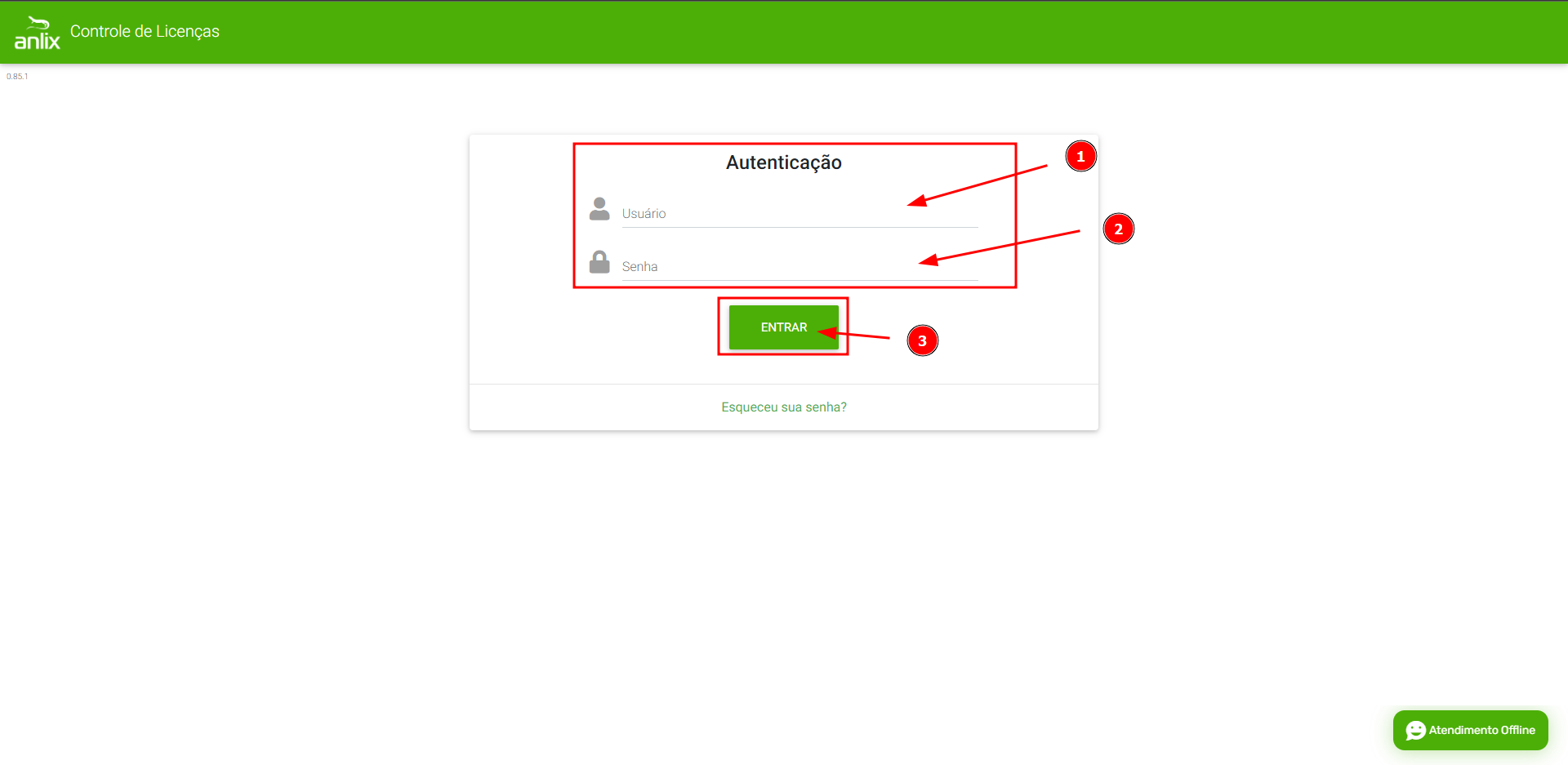
- Após efetuar o login, localize o ícone da engrenagem que fica ao lado do seu nome de usuário no canto direito no alto, clique nele e após isso selecione a opção "Minha Conta".
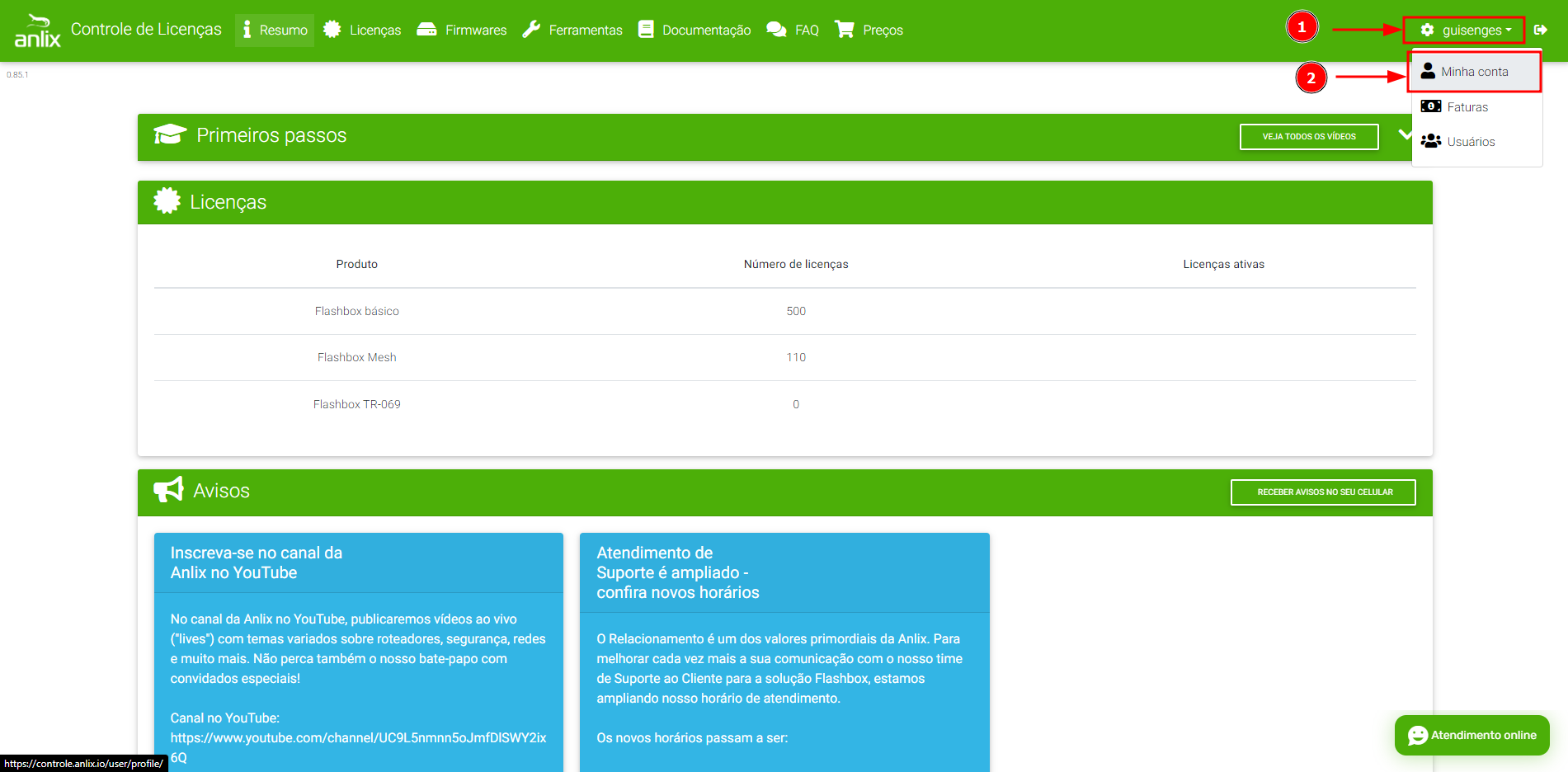
- Na tela com informações sobre sua conta, localize o campo "Acesso Remoto", nele clique no botão "Chave SSH" para efetuar o download da sua chave.
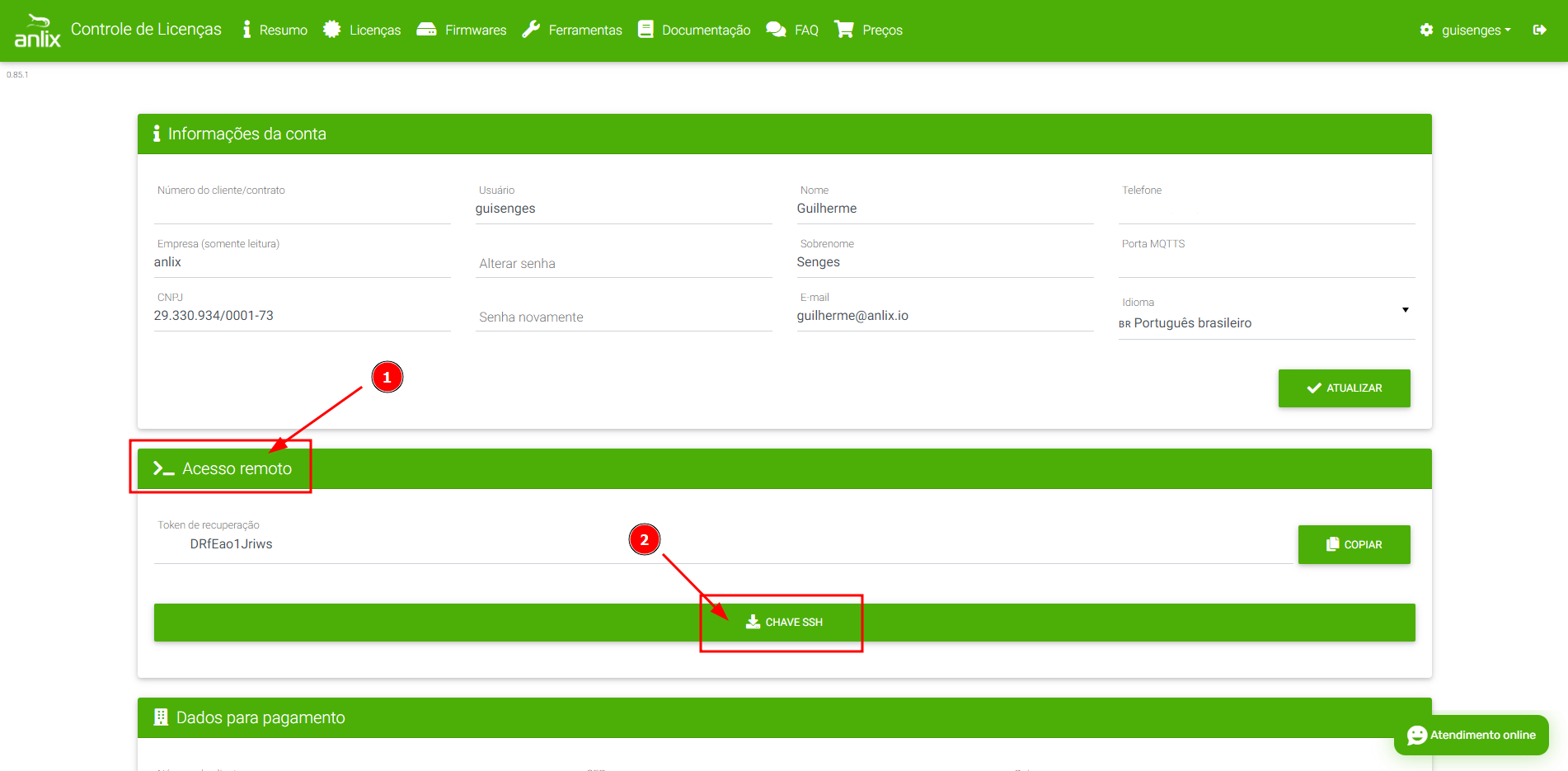
- Após terminar o download, sua chave (arquivo "chave.pem") poderá ser utilizada para acesso, de acordo com seu sistema operacional, siga o processo abaixo correspondente para Linux ou Windows.
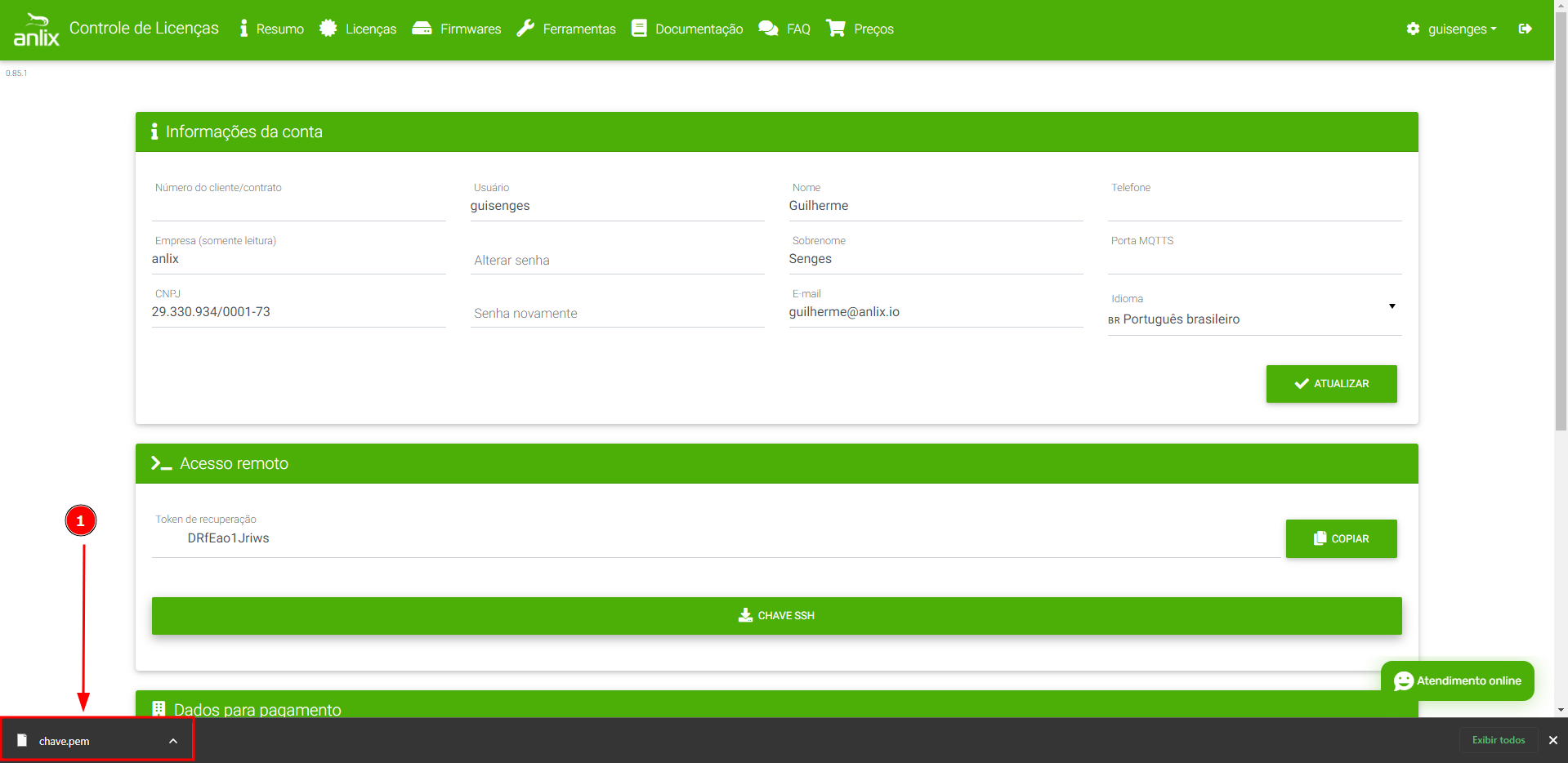
¶ Linux
- Entre em contato com nosso suporte via whatsapp (21) 3941-0200 e solicite a firmware original correspondente ao modelo e versão do seu CPE.
- Com a firmware correta, acesse via SSH com a chave referente ao seu provedor na CPE desejada.
ssh -p 36022 -i chave.pem root@ip.do.roteador
Atenção
Após conectar no CPE, verifique se o MAC dele corresponde ao que está na etiqueta do equipamento. O MAC estará após o nome de usuário quando se conectar, conforme imagem abaixo.
scp -P 36022 -i chave.pem ./FIRMWARE-DO-ROTEADOR.bin root@ip.do.roteador:/tmp
Nunca copie para outro diretório no CPE que não seja a pasta "/tmp".
cd /tmp
sysupgrade -F -n ./nomeDoArquivoDaFirmware
- Quando finalizar o processo, o CPE estará com o firmware original do fabricante.
¶ Windows
- Entre em contato com nosso suporte via whatsapp (21) 3941-0200 e solicite a firmware original correspondente ao modelo e versão do seu CPE.
O processo é baseado no Putty e no WinSCP, sendo assim eles precisam estar instalados no seu computador.
¶ >> Convertendo a chave com o PuTTYgen
- Primeiro precisamos converter a chave ".pem" gerada no processo anterior, no formado ".ppk" que é lido pelo Putty. Junto a instalação do Putty, localize o programa "PuTTYgen, quando ele executar clique no botão "Load" para carregar o arquivo "chave.pem".
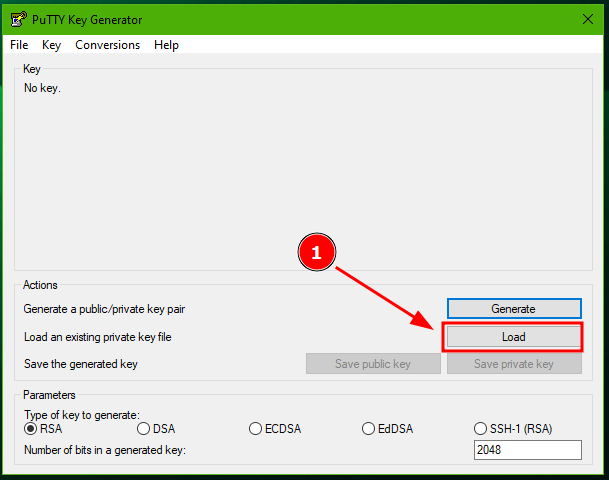
- Na janela que irá abrir localize a pasta onde esta o arquivo "chave.pem", após entrar, mude no canto inferior a direita a opção "All Files (".")" para mostrar todos os arquivos da pasta e selecione o arquivo da chave e clique em "Open".
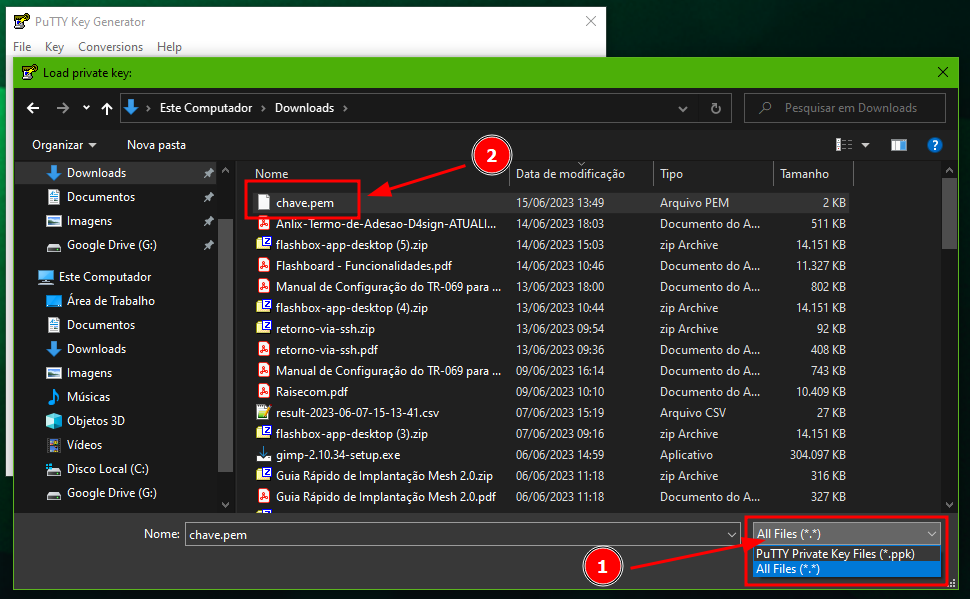
- Quando o programa terminar de carregar a chave, será exibida uma mensagem, clique em "OK"
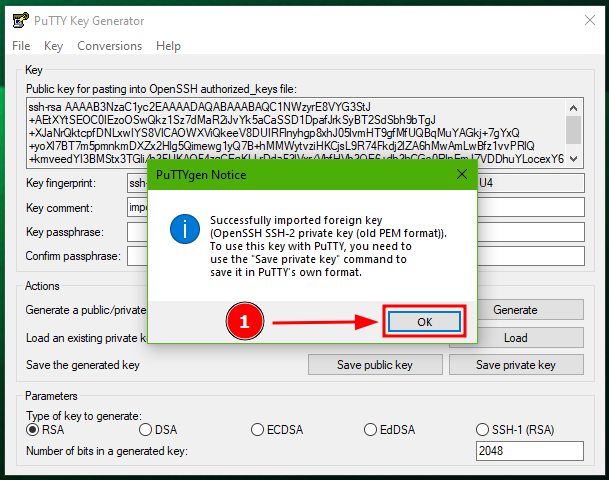
- Na tela com as informações da chave carregada, clique em "Save Private Key", uma nova janela irá surgir peguntando se deseja salva a chave nova sem uma senha, clique em "Sim".
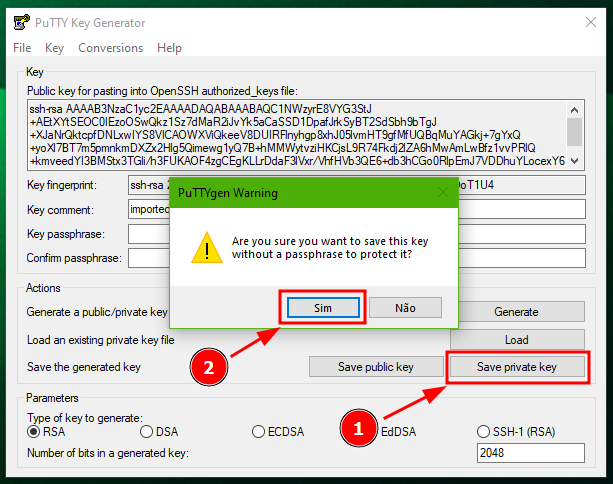
- Localize uma pasta onde deseja salva o arquivo, digite um nome para o novo formato da chave e em seguida clique em "Salvar", apos isso finalize o programa e abra o programa "Putty".
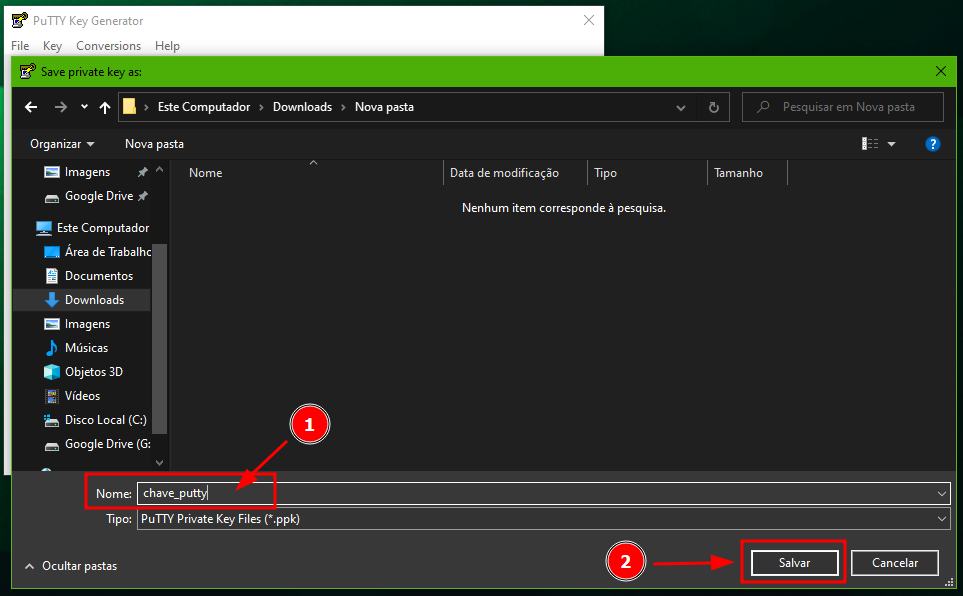
¶ >> Acessar usando o Putty e WinSCP
-
Abra o "Putty", no campo "Category" no bloco a esquerda, clique em "Connection", em seguida em "SSH" e depois em "Auth".
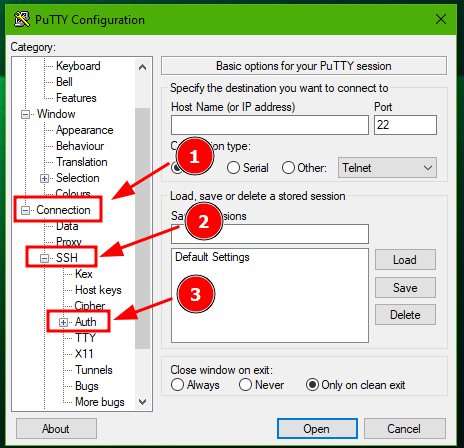
-
No campo "Auth" em "Category", selecione a opção "Credentials" e em seguida na parte de "Private Key File for authentication:", selecione a opção "Browse" para selecionar o arquivo ".ppk"
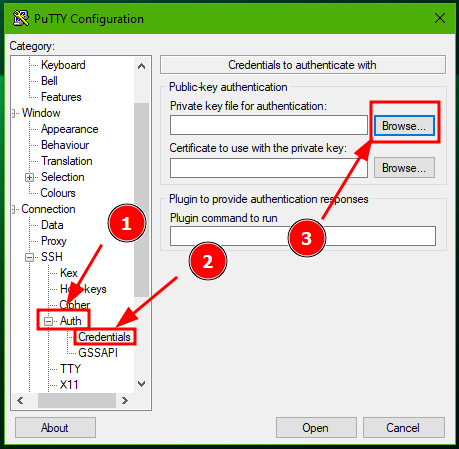
-
Selecione o arquivo ".ppk" gerado anteriormente e clique em "Abrir" para carregar.
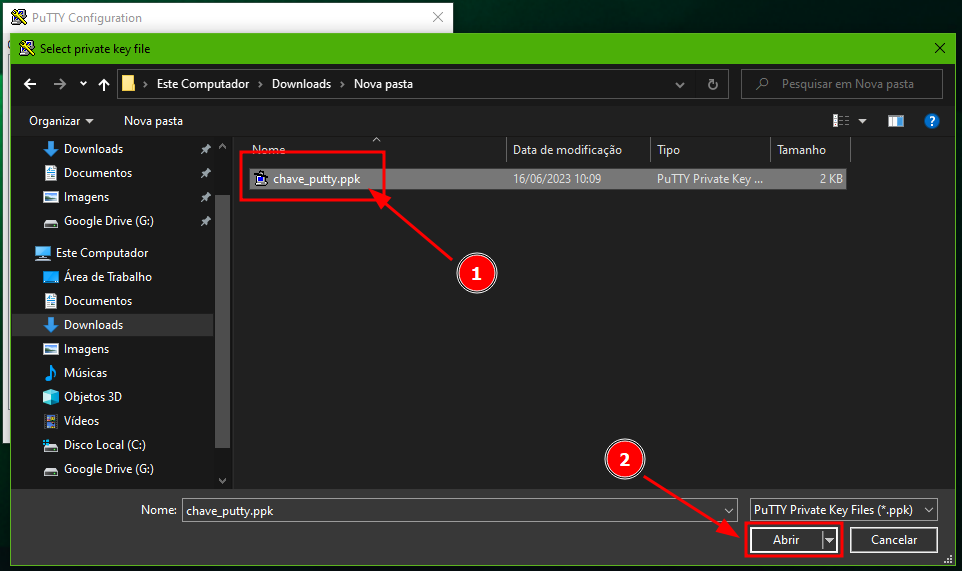
-
Após carregado, em "Category", selecione a opção "Session".
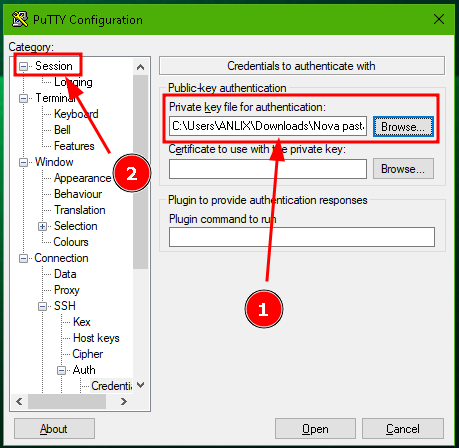
-
No campo "Host name (or IP address)" insira o endereço IP do CPE que deseja conectar na LAN, em seguida, no campo "Port" digite a porta 36022 para acesso SSH. No Campo "Saved Sessions" digite um nome para essa conexão e em seguida clique em "Save"
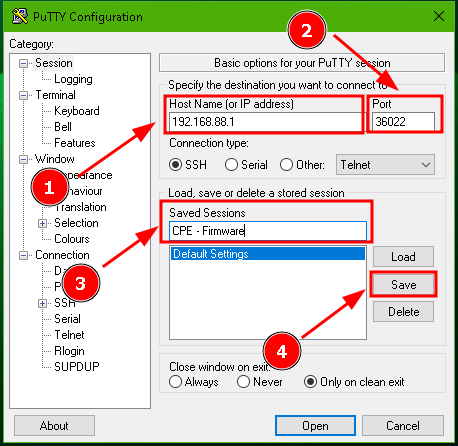
-
Abra o WinSCP, na janela "Login", clique em "Ferramentas" e em seguida "Importar..
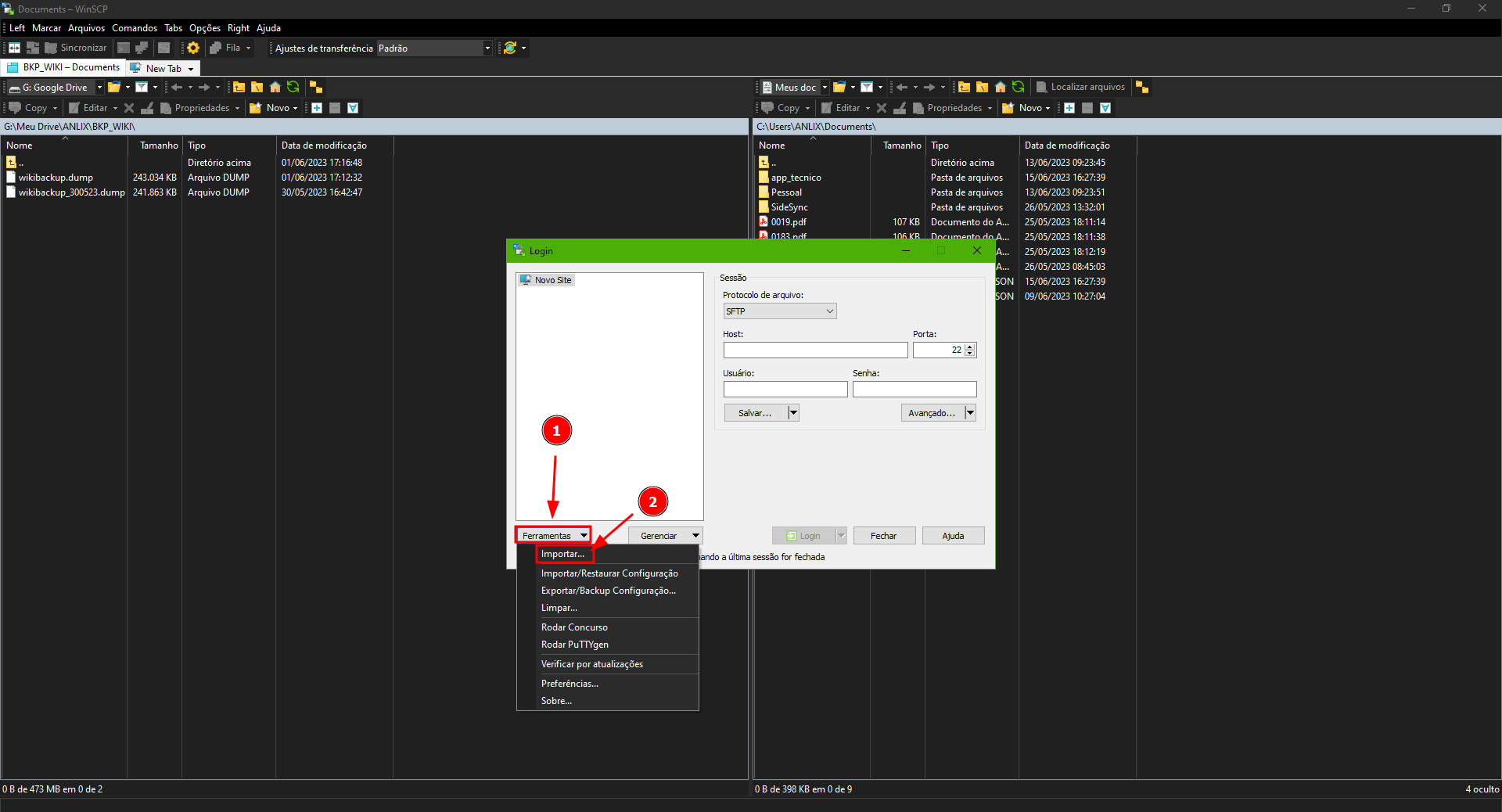
-
Selecione a configuração com o mesmo nome de conexão que você salvou no "Saved Sessions" do Putty para importar, em seguida clique em "OK"
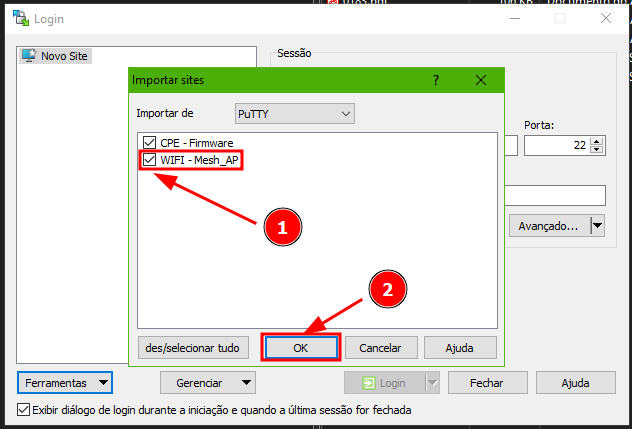
-
Selecione a configuração importada e em seguida clique em "Editar" para ter acesso a edição dos dados.
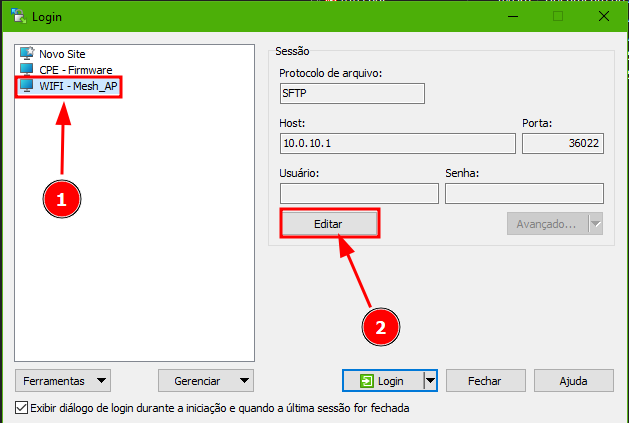
-
No modo edição, no campo "Protocolo de arquivo", selecione a opção "SCP", em seguida clique em "Salvar".

-
Selecione a configuração importada e depois clique em "Login".
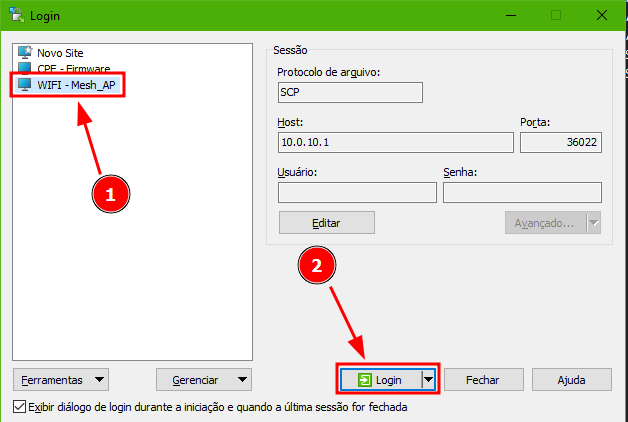
-
Na janela que irá abrir, digite o usuário "root" e clique em "OK".
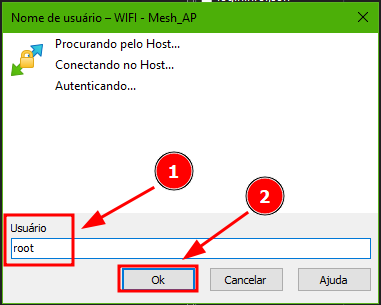
-
Quando a conexão for estabelecida, no painel a esquerda, localize a pasta onde esta o firmware original do CPE no seu computador.
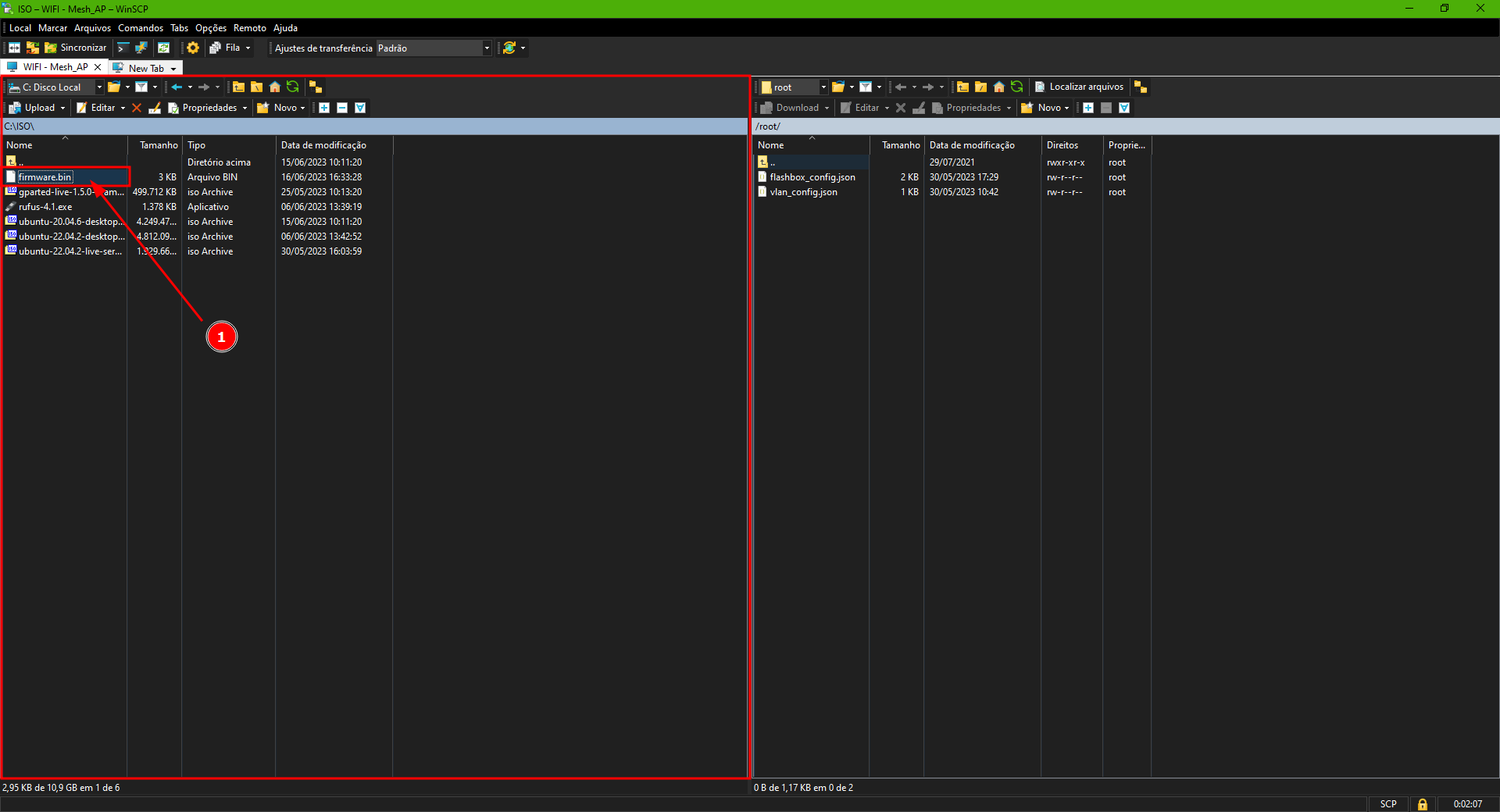
-
No painel a direita, localize a pasta "/tmp dentro do CPE e entre nela.
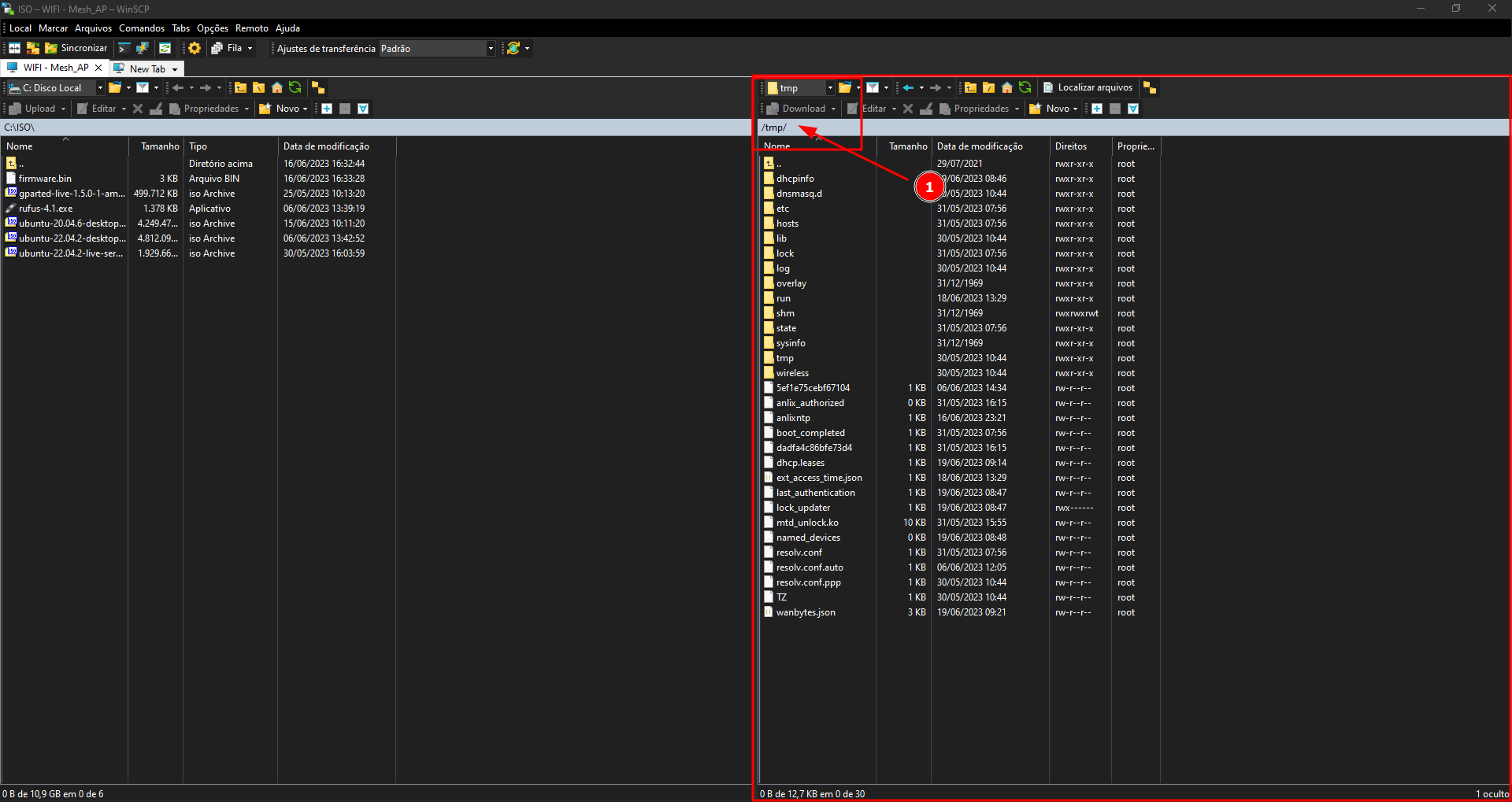
-
No painel a esquerda, selecione o firmware original e em seguida clique no botão "Upload" para enviar o arquivo para a pasta "/tmp" selecionada anteriomente no painel da direita.
Nunca copie para outro diretório no CPE que não seja a pasta "/tmp".
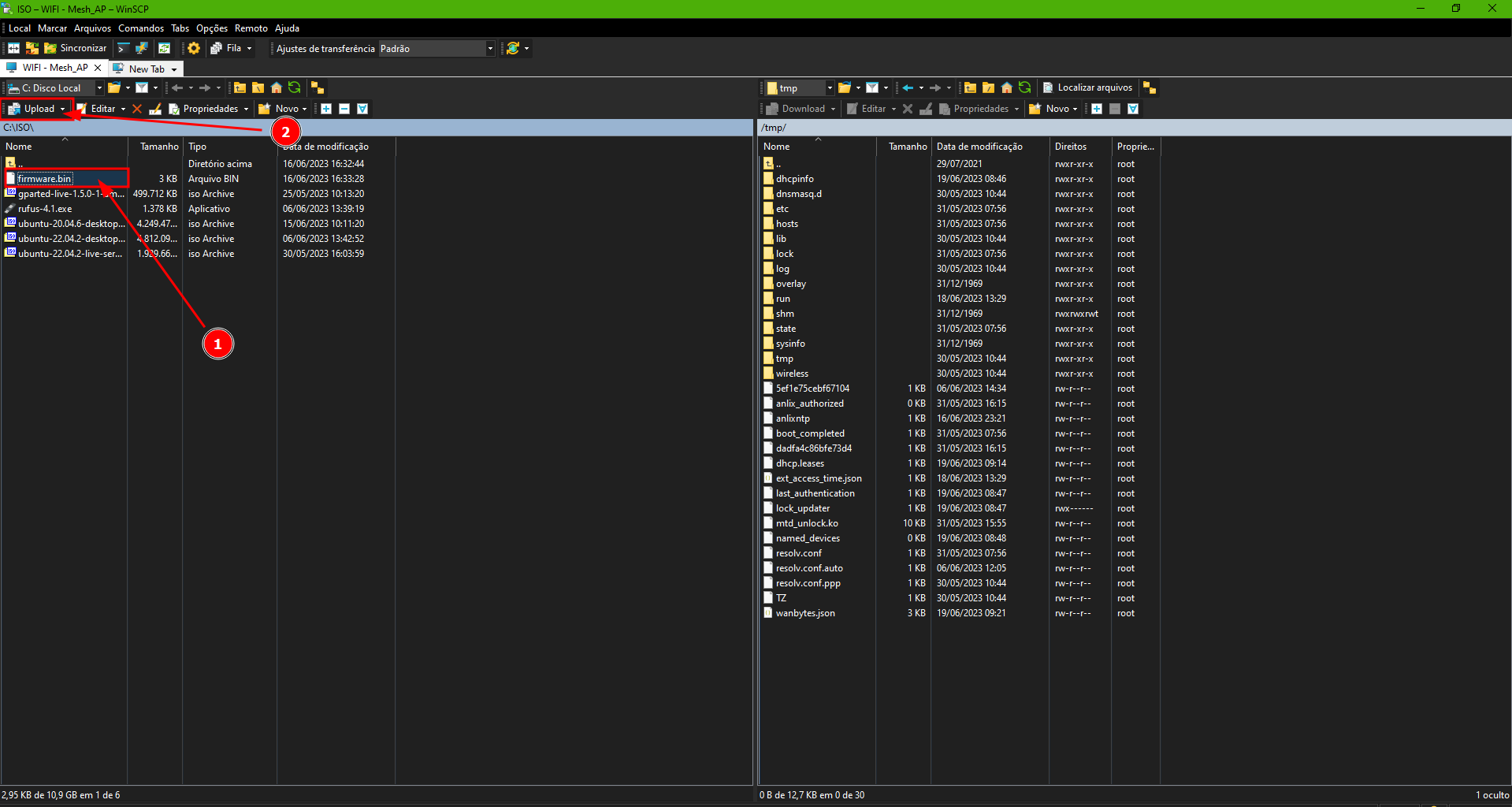
-
Na janela que irá abrir, confirme o diretório de destino e clique em "OK"
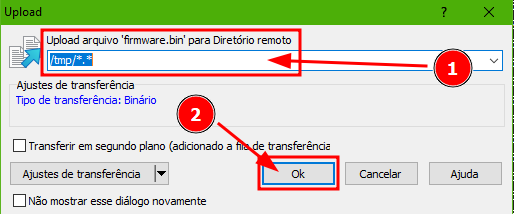
-
Ao finalizar o processo de cópia, o arquivo da firmware original deverá aparecer no painel a direita.
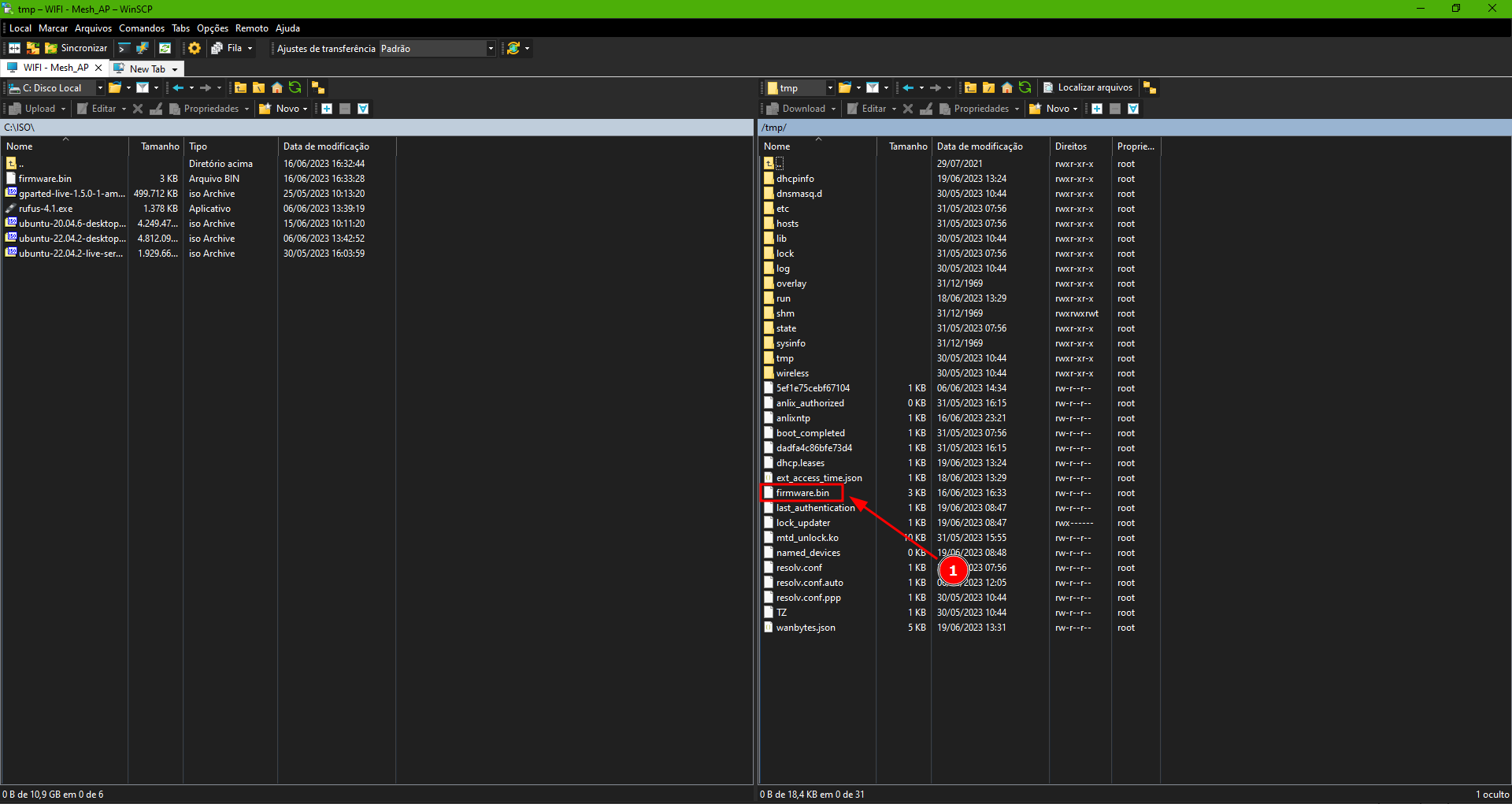
-
Feche o WinSCP e abra novamente o PuTTY. Na tela incial do PuTTY, no campo "Saved Sessions", selecione o perfil criado anteriormente e seguida, clique em "Open"
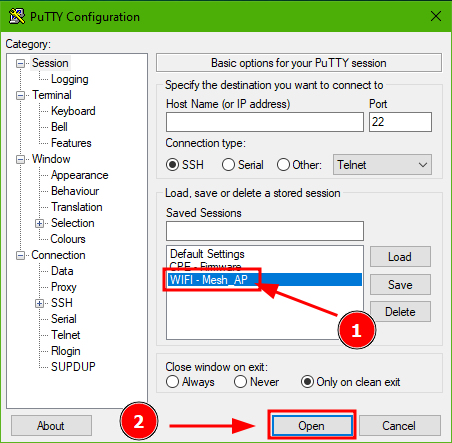
- Caso seja sua primeira conexão no CPE, possivelmente irá mostrar a tela abaixo pedindo para aceitar a conexão, clique em "Accept" para aceitar.
-
No campo "Login as:" digite o nome de usuário "root" e pressione "Enter" no teclado do seu computador.
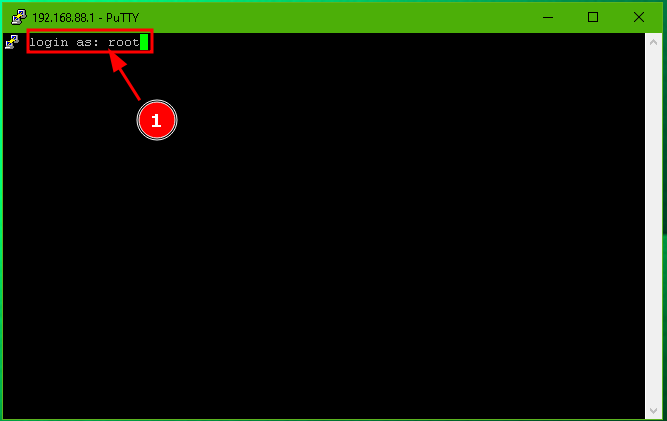
-
No terminal ssh do CPE e acesse a pasta "/tmp".
cd /tmp
- Execute o comando abaixo utilizando seus parâmetros para iniciar o processo.
sysupgrade -F -n ./nomeDoArquivoDaFirmware
O comando acima irá forçar a instalação do arquivo que está nele, então certifique-se que o arquivo corresponde ao modelo de CPE correto.
- Quando finalizar o processo, o CPE estará com o firmware original do fabricante.